Cara membuat transaksi konsinyasi (pihak yang menitipkan barang)
Kelola barang titipan jadi lebih mudah lewat fitur konsinyasi di Accurate Online. Kamu bisa mencatat transaksi tanpa harus memindahkan kepemilikan barang secara langsung.
Proses pelacakan stok dan pengakuan pendapatan juga lebih fleksibel karena semua tercatat otomatis begitu penjualan terjadi.
Cocok banget kalau Kamu kerja sama dengan pihak ketiga untuk menitipkan produk di toko.
Mari kita buatkan contoh kasus berikut: Katakanlah perusahaan Anda sebagai consignor yang menitipkan barang dagangan kepada PT. Aneka (sebagai consignee). Barang yang akan dititipkan tersebut, tersimpan di Gudang Utama.
Langkah – langkah yang perlu dilakukan, sebagai berikut:
1. Membuat pelanggan konsinyasi
- Akses menu Penjualan lalu klik Pelanggan.
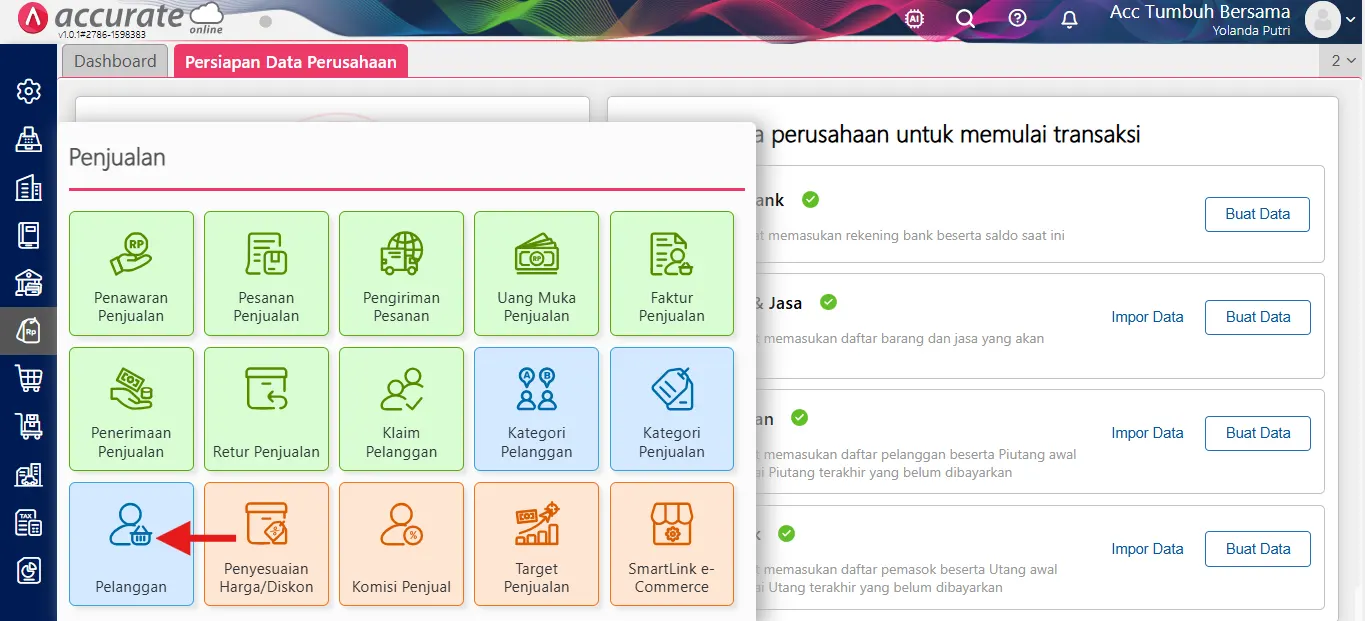
2. Mengisi informasi pelanggan
- Lanjutkan dengan mengisi informasi yang dibutuhkan terkait pelanggan tersebut.
- Lalu pada tab Penjualan, centang informasi Ya, Perusahaan menitipkan barang ke perusahaan ini pada baris Konsinyasi.
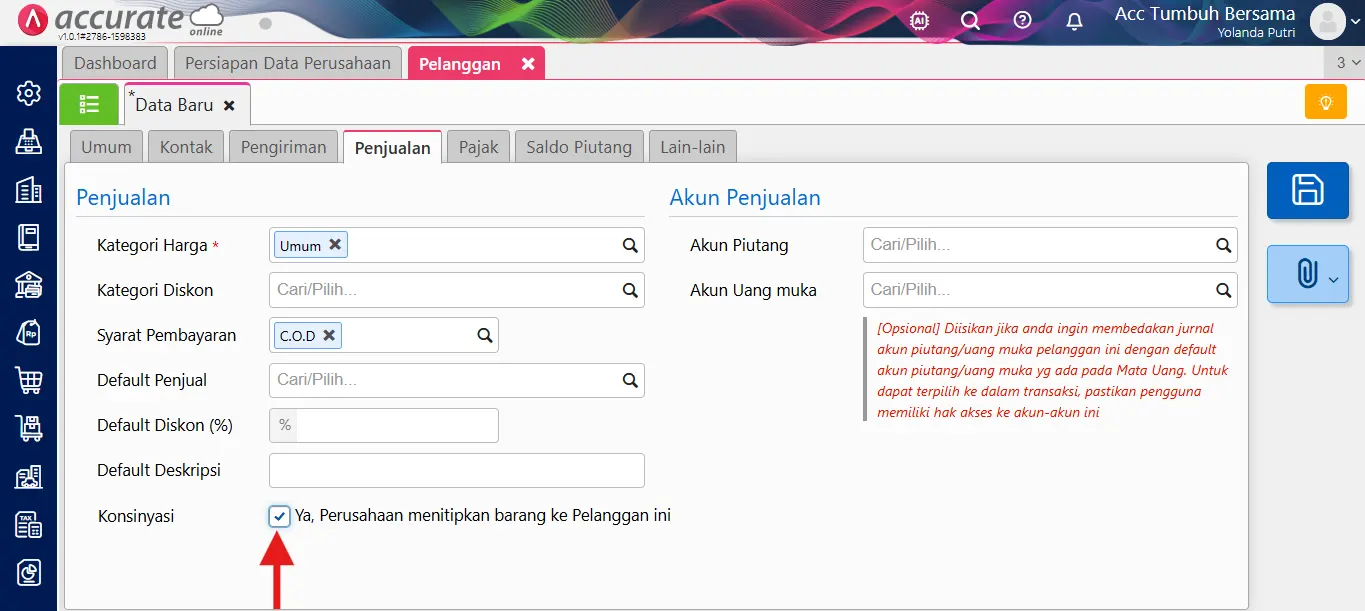
- Dengan mencentang informasi tersebut, maka sistem Accurate Online akan otomatis membuatkan Gudang dengan nama Pelanggan tersebut, misalnya PT. Aneka.
- Informasi Daftar Gudang, bisa dilihat dari menu Persediaan dan pilih Gudang.
3. Mencatat Barang yang di titipkan kepada Consignee
- Buka Menu Penjualan lalu pilih Pesanan Penjualan.
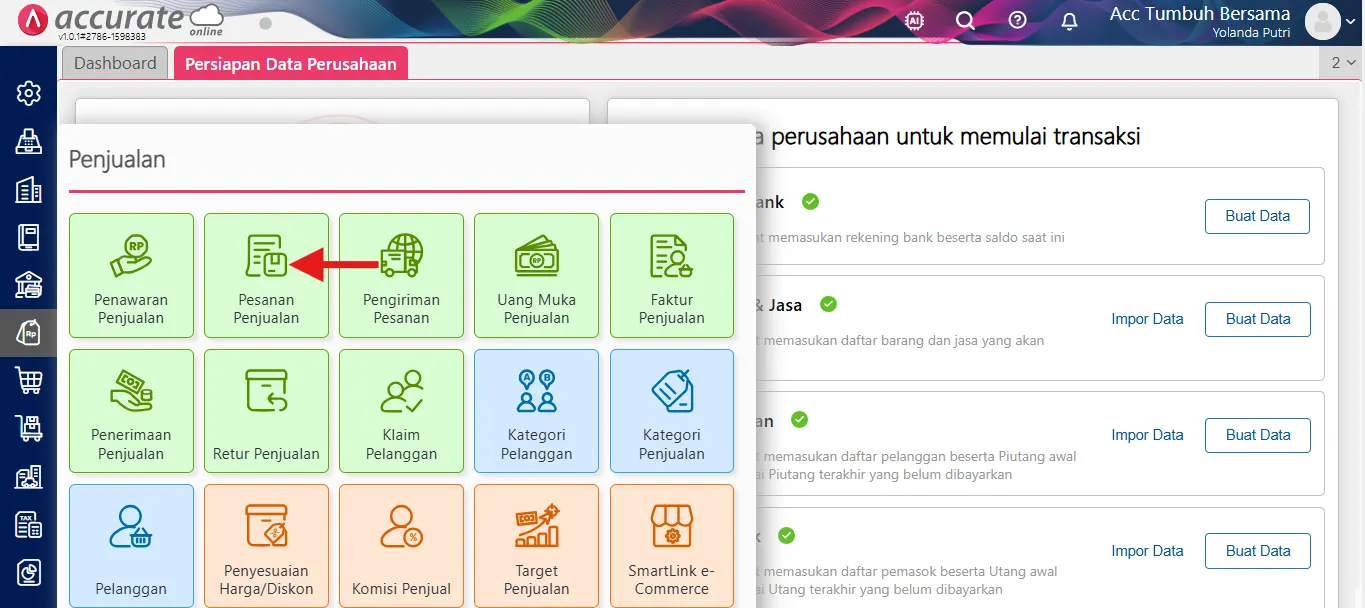
- Lengkapi informasi berupa nama pelanggan (pihak yang di titipkan barang) dan tanggal.
- Setelah itu, Anda dapat mencatat sejumlah barang yang di titipkan kepada PT. Aneka (consignee).
- Klik tombol simpan 💾 jika sudah selesai.
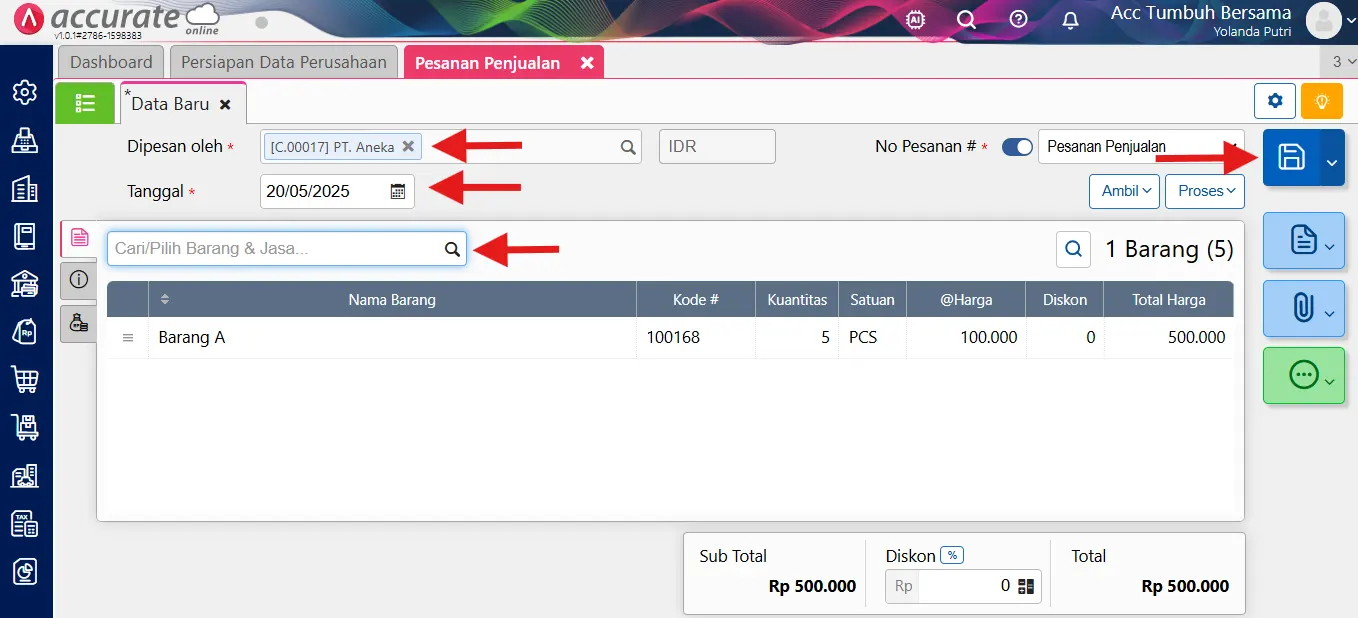
4. Mencatat pemindahan barang
- Saat barang yang dititipkan dikirimkan ke PT. Aneka (consignee), Anda bisa mencatat Pemindahan Barang dengan cara membuka menu Persediaan dan klik Pemindahan Barang.

- Pada kolom proses pilih Kirim Barang, pilih nama gudang dengan gudang pengambilan barang sedangkan gudang tujuan dengan nama gudang PT. Aneka
- Lanjutkan dengan klik Ambil, pilih Pesanan dan pilih nomor transaksi Pesanan Penjualan yang dimaksud, lalu klik lanjut.
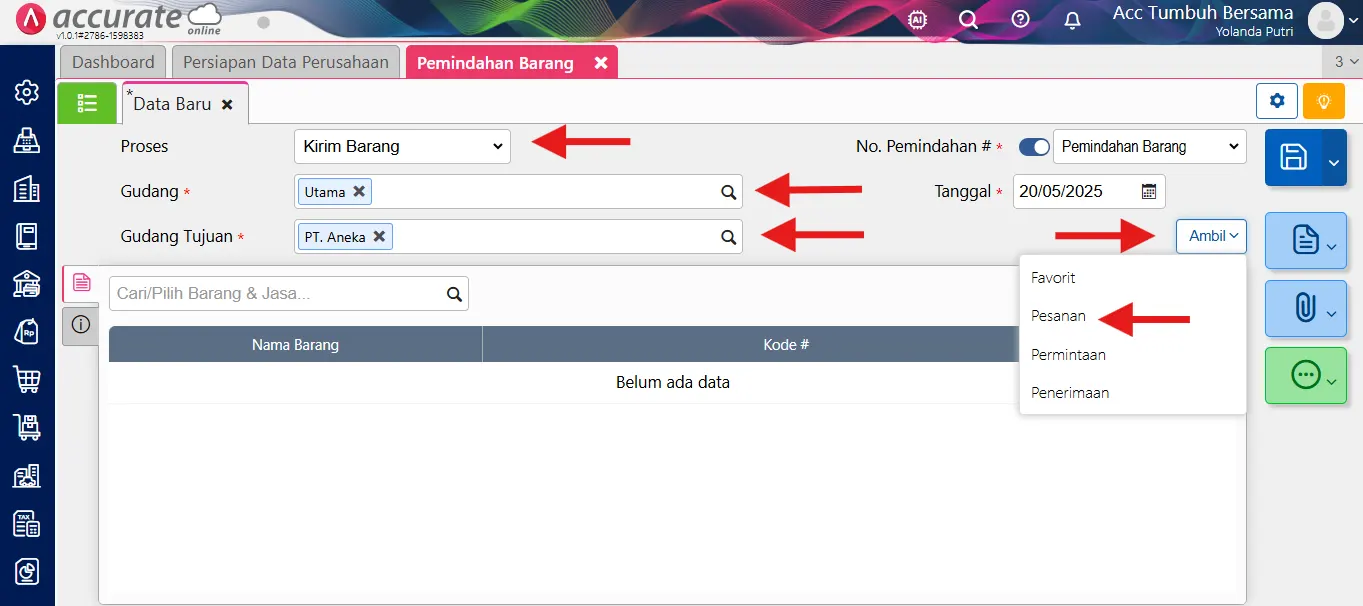
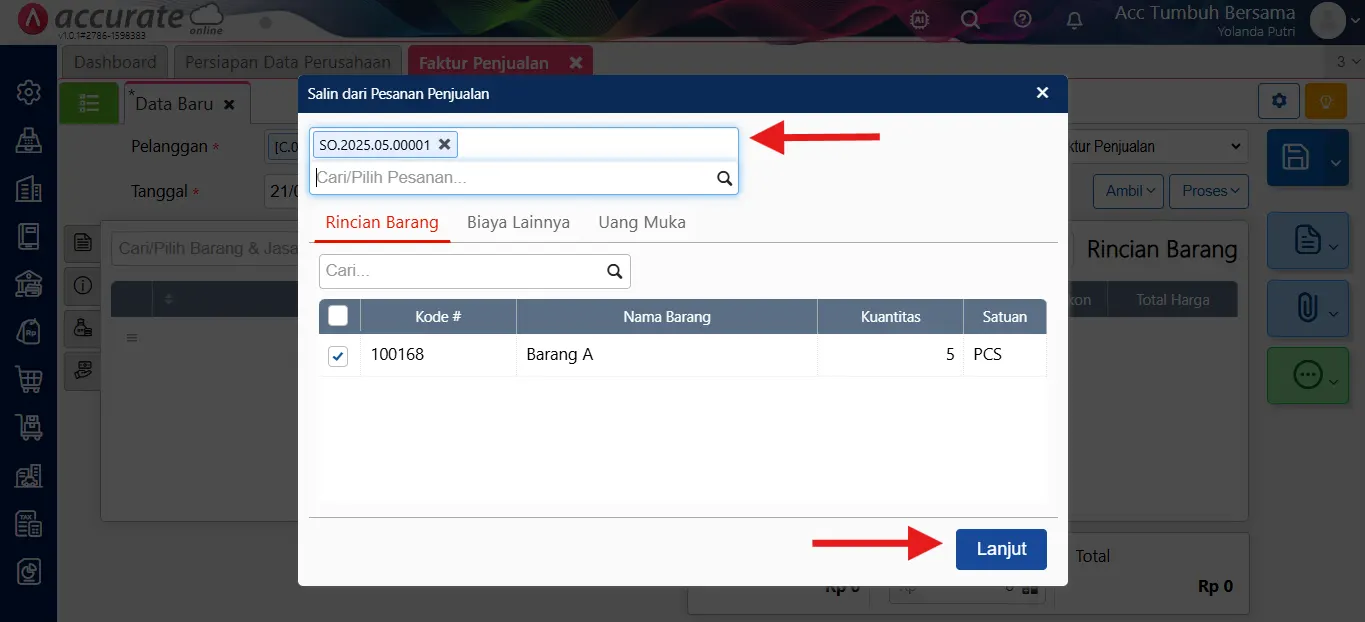
- Klik tombol simpan 💾 jika sudah selesai.
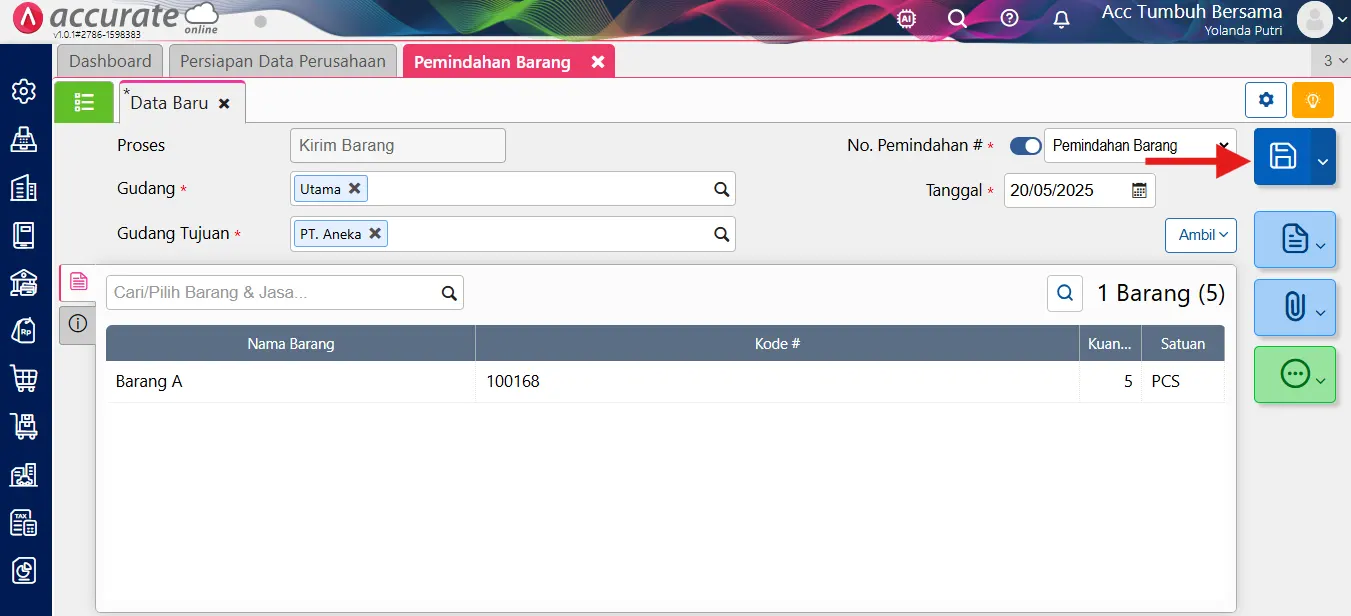
5. Mencatat terima barang
Jika barang yang dititipkan sudah diterima di gudang PT. Aneka, lakukan pencatatan Terima Barang atas transaksi Kirim Barang sebelumnya dengan cara berikut:
- Buka menu Persediaan dan klik Pemindahan Barang.
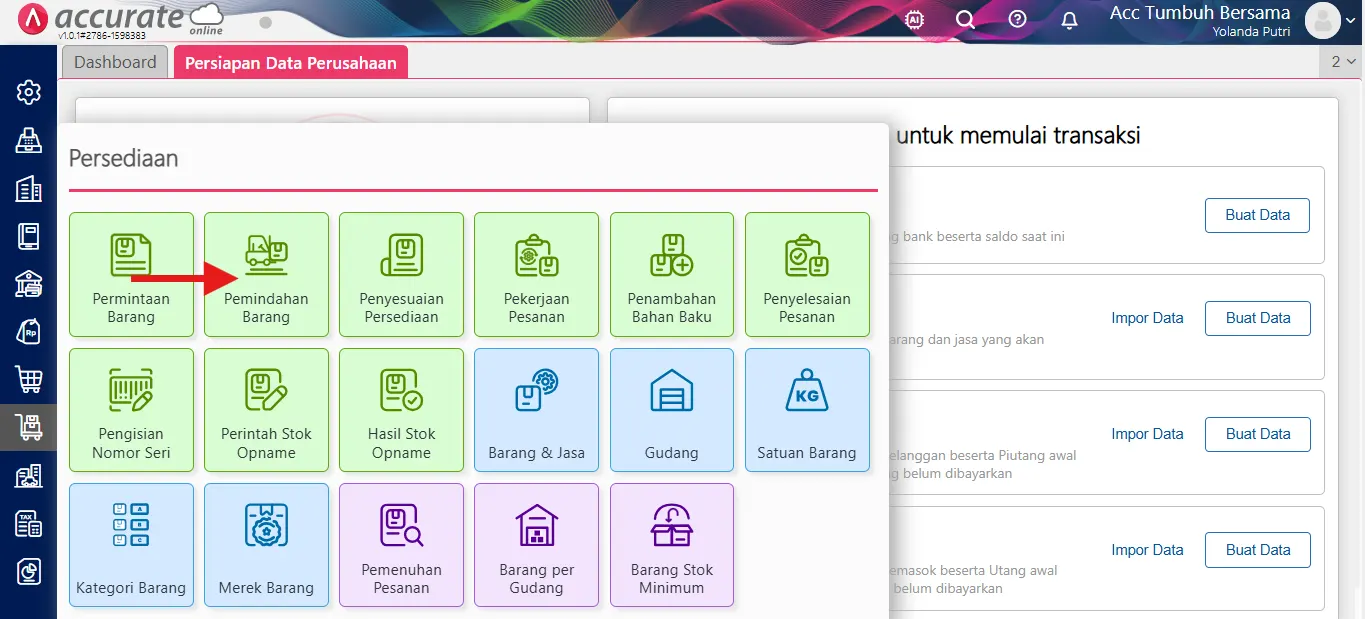
- Pada kolom proses pilih Terima Barang.
- Pada kolom No. Pemindahan, pilih Pemindahan Barang, lalu isi tanggalnya.
- Lanjutkan dengan klik Ambil, pilih Pemindahan Barang.
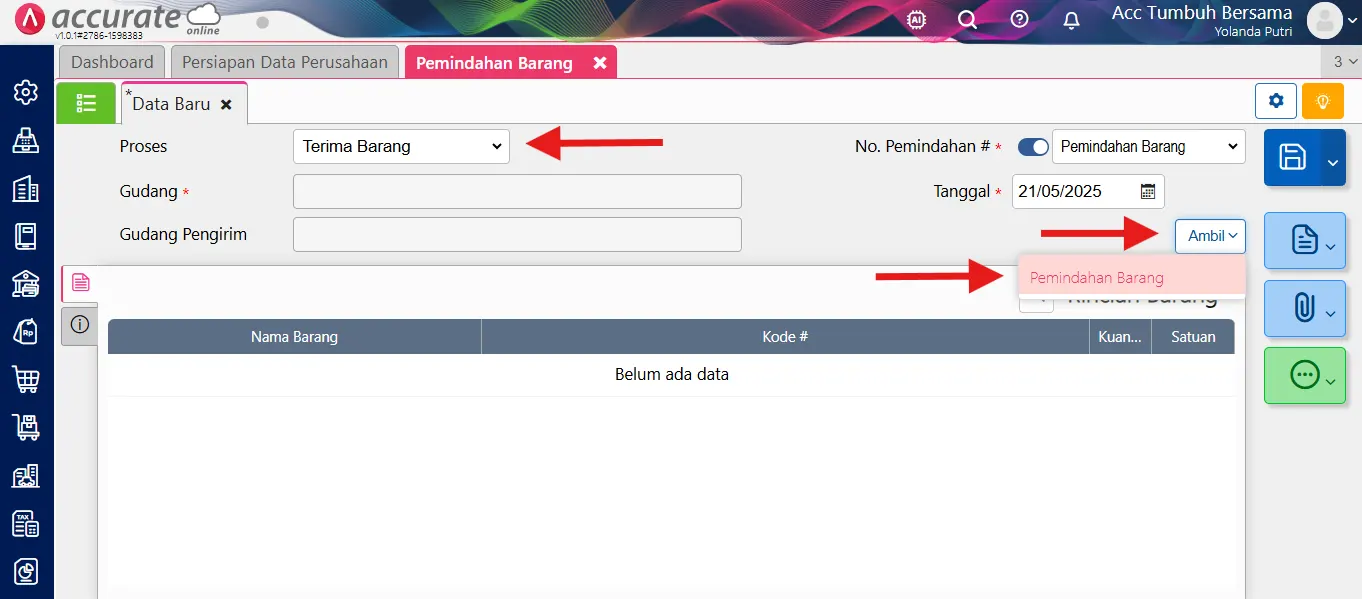
- Pilih barang yang akan dipindahkan dan klik lanjut.
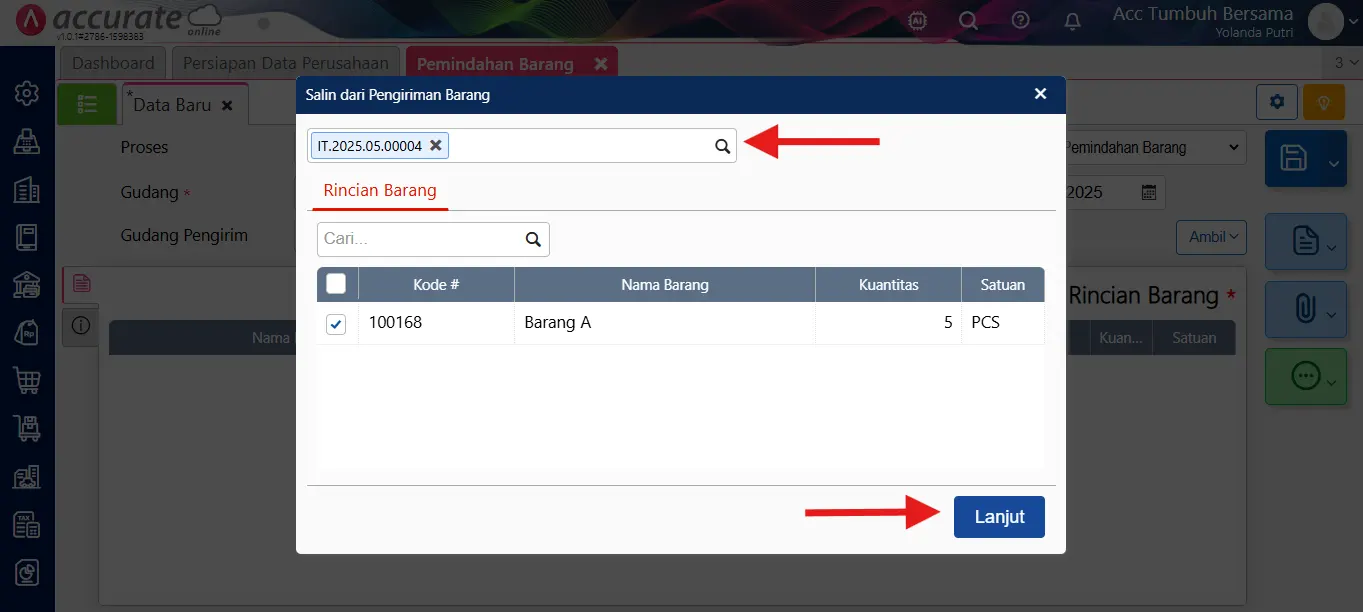
- Klik tombol simpan 💾 jika sudah selesai.
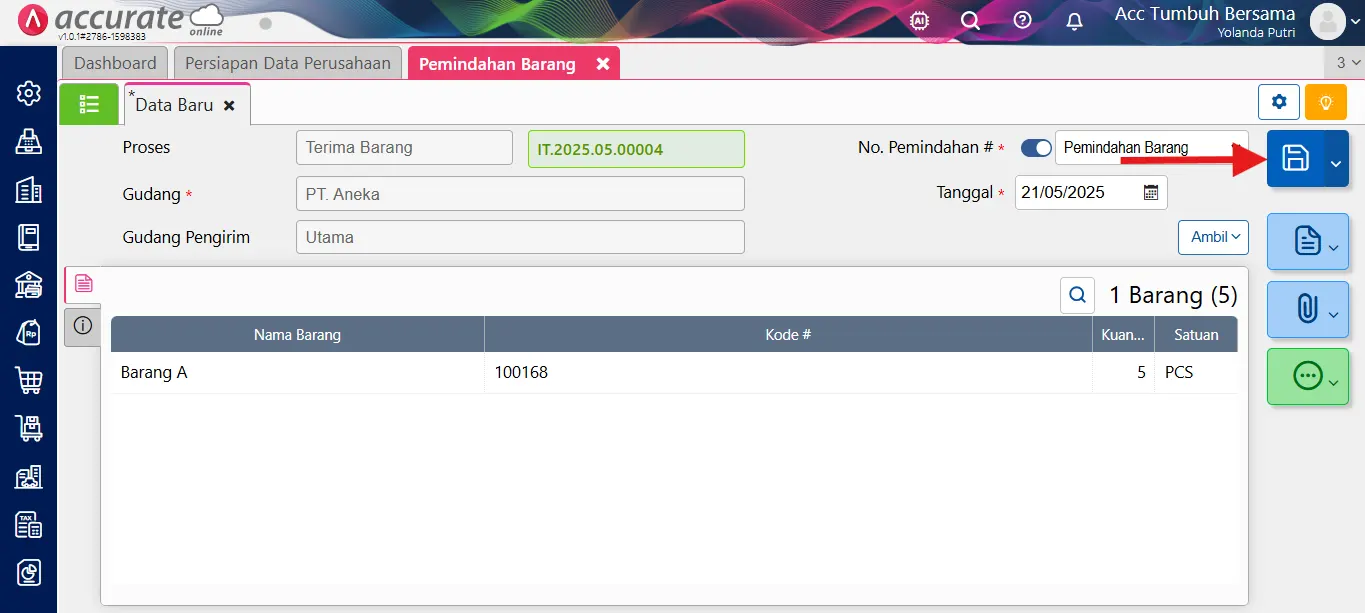
6. Mencatat barang yang terjual di consignee
- Buka menu Penjualan lalu pilih Faktur Penjualan.
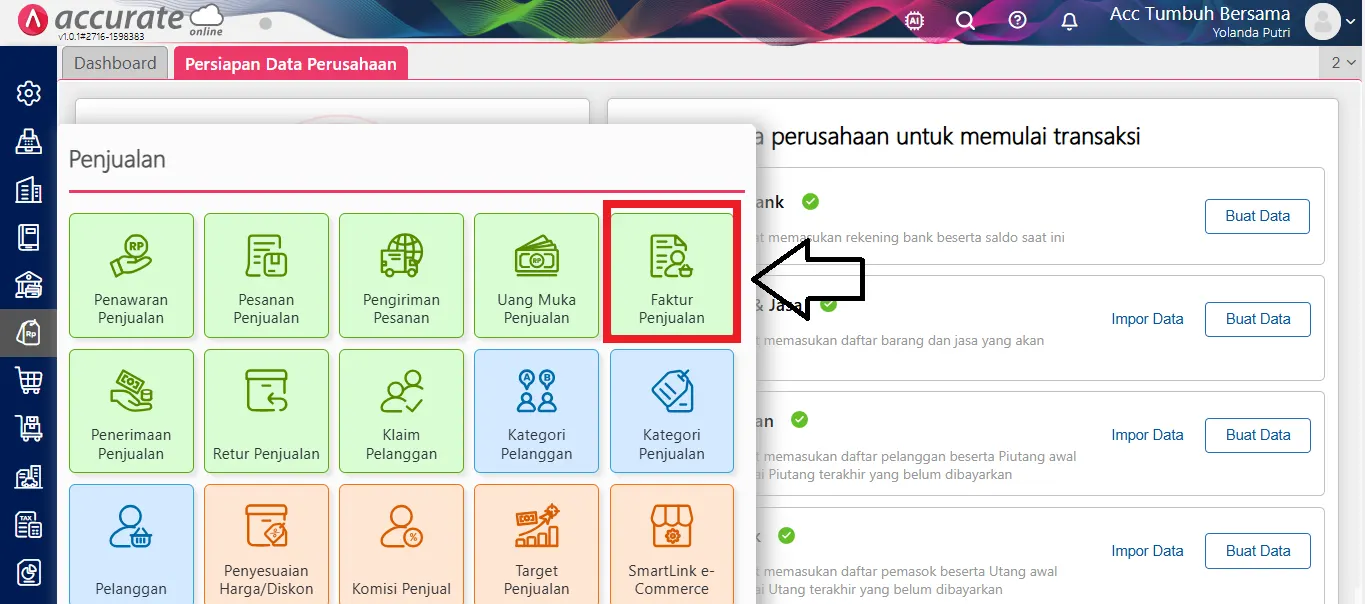
- Lalu buat Faktur Penjualan atas Pesanan Penjualan PT. Aneka dan pilih nama Gudang dengan nama Gudang PT. Aneka, klik lanjut.
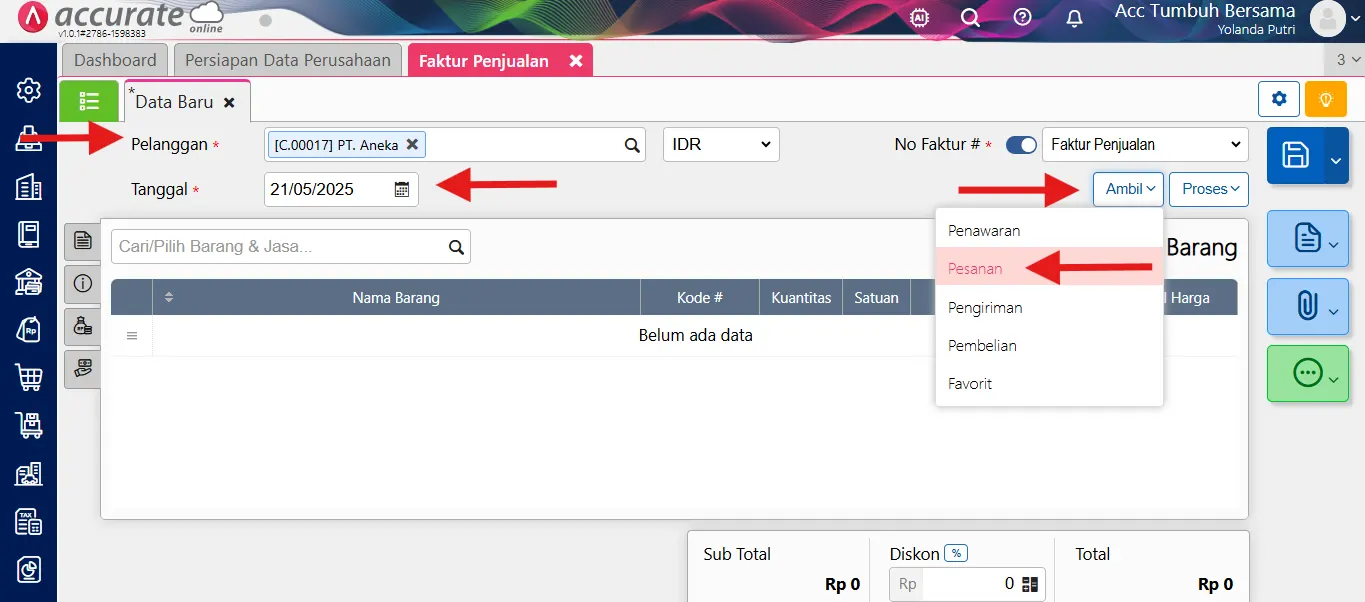
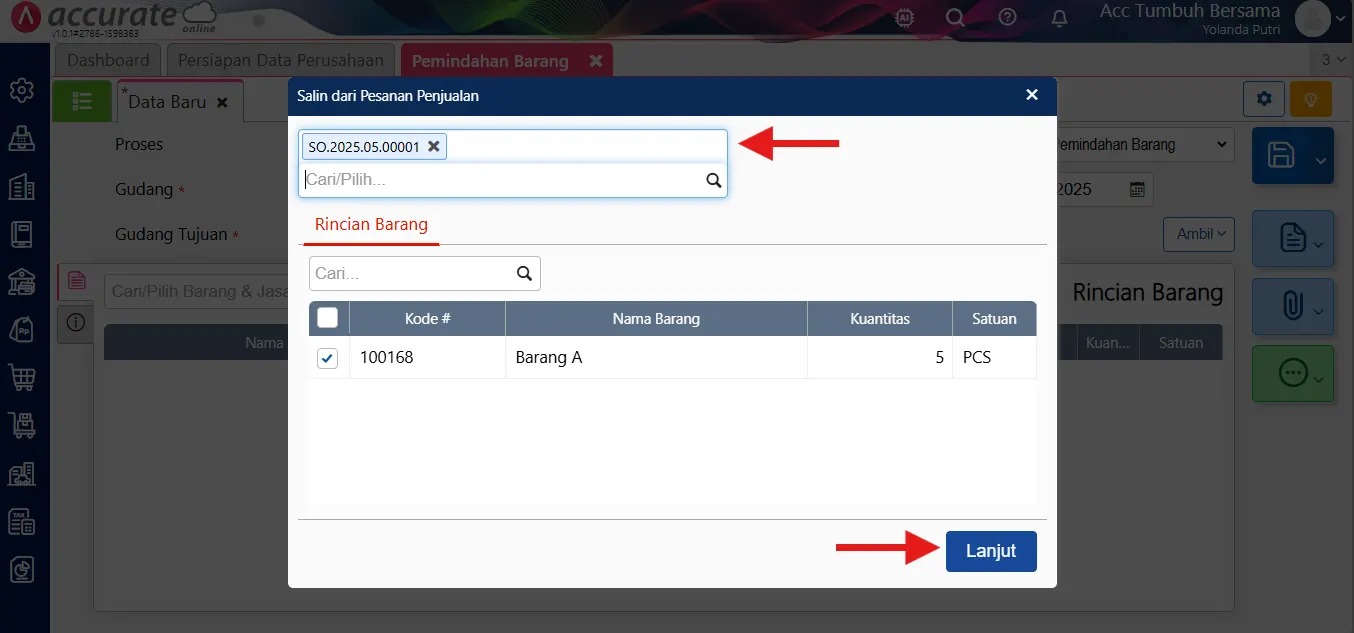
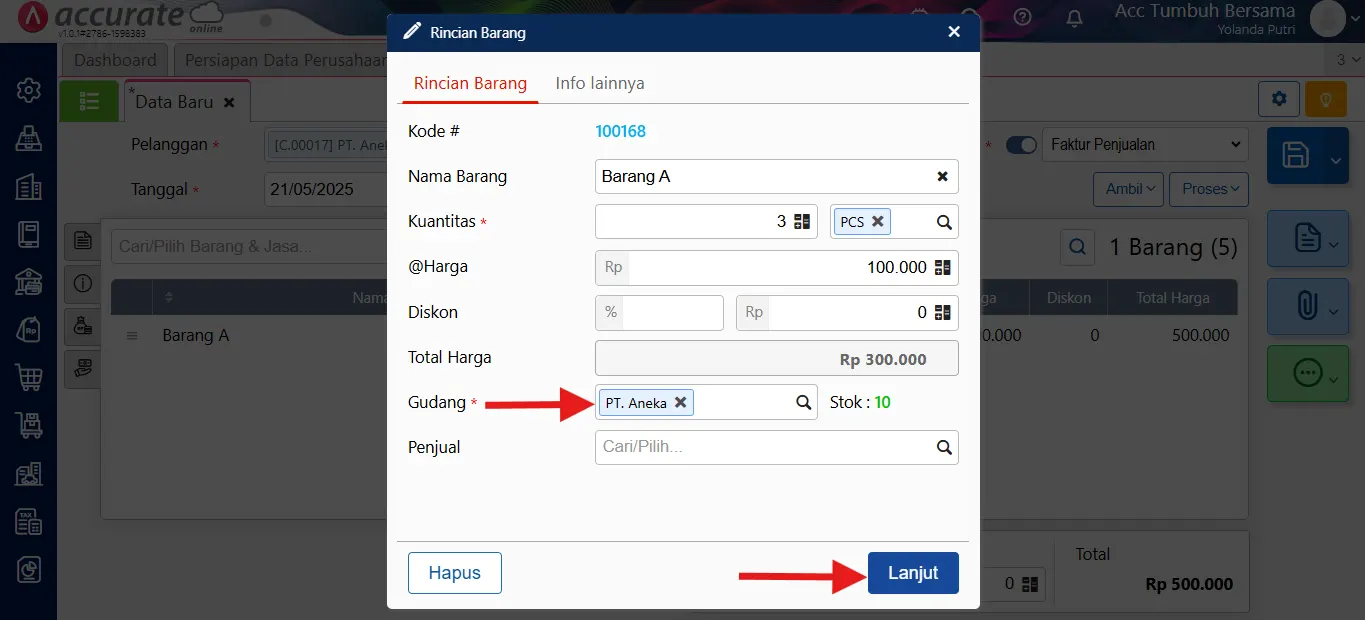
- Klik tombol simpan 💾 jika sudah selesai.
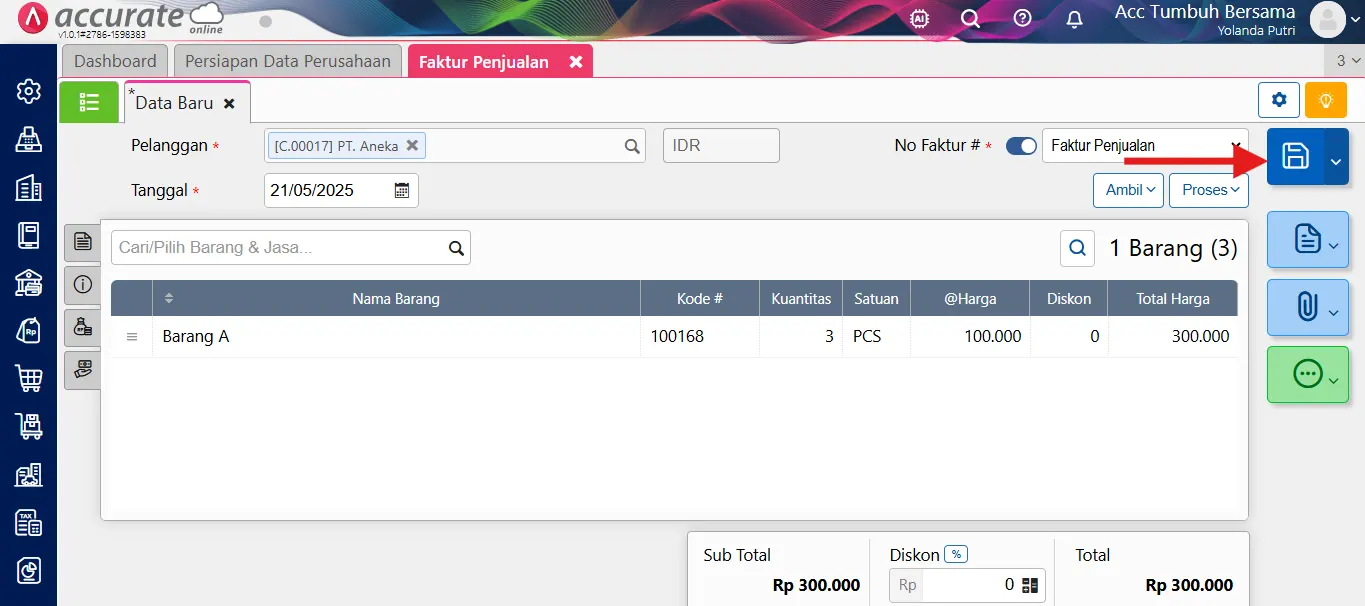
- Setelahnya lakukan proses penjualan seperti biasa, yaitu melakukan pencatatan di Penerimaan Penjualan jika dilakukan pelunasan atas piutang tersebut.
- Kemudian apabila barang yang di titipkan ingin di kembalikan lagi ke gudang perusahaan kita, Kamu bisa melakukan seperti poin 4 dengan membalikan posisi gudangnya.
Video tutorial
Daripada cuma baca, coba lihat langsung demonya di video ini.